Mantén limpio y ordenado tu escritorio de Windows con estos programas
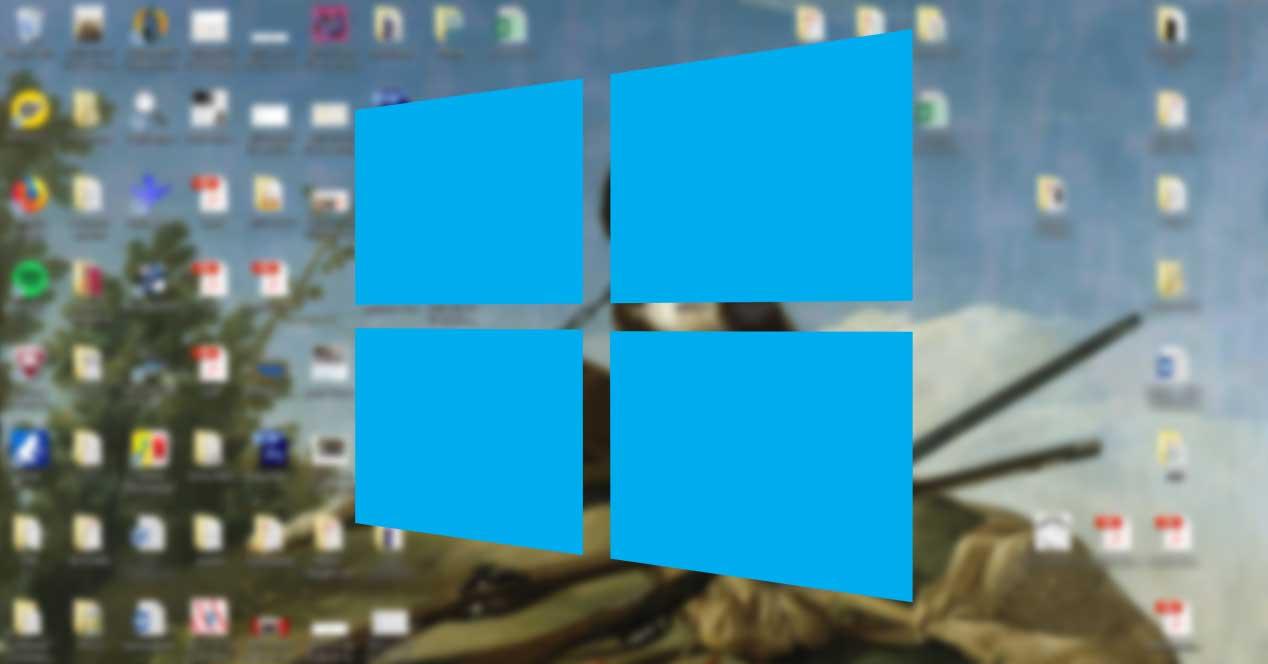
En nuestro ordenador es habitual instalar todo tipo de aplicaciones y juegos. En ocasiones es porque los necesitamos para un uso habitual y en otras, se quedan instaladas por si en alguna ocasión nos hace falta. Estas aplicaciones suelen contar con su acceso directo en el escritorio de Windows 10. Esto unido a que tengamos archivos sueltos y carpetas, puede provocar acabar con el escritorio completamente desordenado, convirtiéndolo en un auténtico desastre donde seguramente no sepamos encontrar lo que necesitamos.
Y es que no es fácil mantener limpio y ordenado el escritorio no es una tarea fácil para determinados usuarios que requieren de tener todo tipo de contenido siempre a mano. Para ayudarnos con la labor de disponer de un escritorio que luzca completamente ordenado para que podamos realizar cualquier tipo de tarea de forma productiva existen varios tipos de aplicaciones que vamos a repasar a continuación.
Aplicaciones para mantener ordenado el escritorio de Windows
Nimi Places, crea espacios personalizados
Se trata de una aplicación que nos permite organizar el escritorio mediante espacios personalizables donde podemos colocar carpetas, archivos, documentos y accesos directos de nuestros programas. En cada espacio que creamos puede contar con un archivo o carpeta perteneciente a diferentes ubicaciones que serán mostrados como iconos más pequeños. También nos permite añadir etiquetas de color a modo de atajos, de forma que podamos ver cualquier archivo importante o realizar determinadas acciones de manera más rápida. Cada espacio puede ser personalizado a nuestro gusto con temas e iconos diferentes, así como mostrarnos una vista previa de los imágenes y vídeos que lo compongan. Pese a que es una herramienta que lleva tiempo sin actualizarse nos puede servir de utilidad para tener limpio y organizado el escritorio.
Puedes descargar Nimi Places gratis desde la página web del desarrollador.
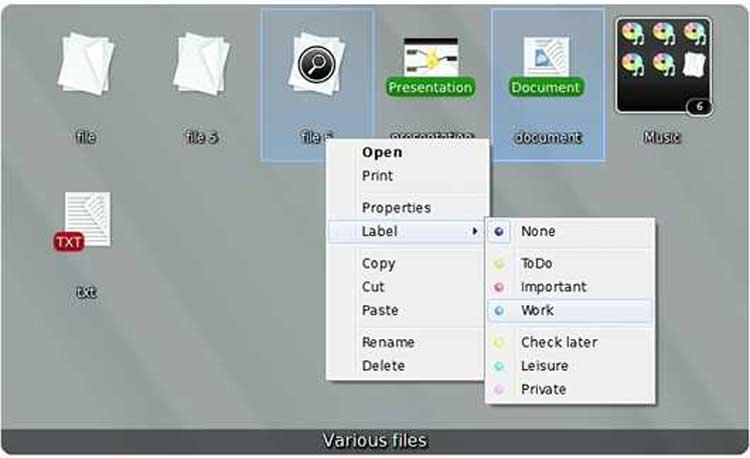
ViPad, agrupa apps y despeja tu escritorio
Se trata de una herramienta de organización de iconos, documentos, ficheros y carpetas para el escritorio de Windows. Gracias a ella podremos organizar todos nuestros elementos del escritorio en un segundo espacio donde se encontrarán de manera accesible. También permite organizar las aplicaciones en diferentes posiciones o agrupando aquellas que sean similares en una pestaña personalizada. De esta forma podremos trabajar con mini espacios dentro del escritorio donde encontrar de forma sencilla aquellos que usamos más a menudo. Con solo mantener pulsado el cursor del ratón sobre cualquier elemento lo podemos arrastrar y soltar en cualquier pestaña. Su principal inconveniente es que algunos antivirus detectan que contiene malware en su interior.
Si quieres organizar tu escritorio con ViPad puedes descargarlo gratis desde su web oficial.
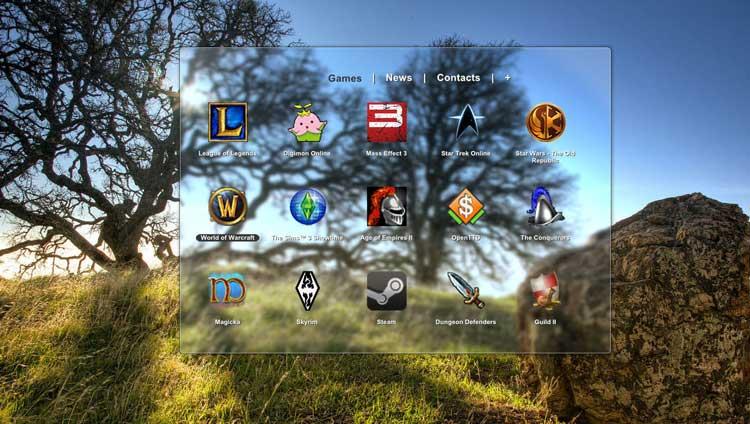
Stardock Fences, organiza todos los elementos del escritorio en celdas
Con esta útil aplicación podremos organizar todos los elementos de nuestro escritorio como iconos y accesos directos, colocándolos en celdas. Si hacemos doble clic sobre una celda, se «enrollará» de forma que ahorraremos espacio. Bastará con hacer nuevamente doble clic para desenrollar la celda y volver a tener a la vista nuevamente los iconos. La aplicación nos permite definir reglas sobre cómo debe organizar nuestros iconos y se encargará de forma automática de clasificar los nuevos iconos que hayamos elegidos para esas reglas. Además, cada celda se puede configurar para ofrecer diferentes vistas, por lo que la podemos ver como una lista, con vista previa o con los iconos. Su principal inconveniente es que no permite añadir notas, así como su traducción al español no es demasiado buena.
Stardock Fences es una aplicación gratuita que podemos descargar desde este enlace.

XLaunchpad, para los amantes del lanzador de macOS
Si eres un usuario al que le gusta algunas características de macOS, con XLaunchpad, podremos disfrutar de una las más populares, como es la poder tener acceso a todas las aplicaciones instaladas, ya que simula esta funcionalidad. De esta forma con un simple clic podremos traer al frontal todas las aplicaciones archivos y carpetas, sin necesidad de tener que tenerlas repartida por todo nuestro escritorio. Podremos agregar accesos directos y organizarlos por carpetas, así como ajustar el tamaño de los iconos. De manera predeterminada, la aplicación nos dará acceso a las carpetas de Documentos, Red, Papelera de reciclaje y Panel de control. El principal inconveniente de esta aplicación es que los nuevos accesos directos deberemos agregarlos manualmente.
Si quieres darle un toque macOS a tu ordenador con Windows y organizar tu escritorio con XLaunchpad, puedes descargarlo gratis desde la página web del desarrollador.

StandaloneStack 2, crea stacks en Windows sin un dock
Con esta aplicación podremos ver todos nuestros iconos de programas, archivos o carpetas agrupados en un único botón, similar al que podemos encontrar en macOS. En el momento que hacemos clic en este botón se nos abrirá una lista desplegable desde la barra de menú de inicio. Estos iconos son mostrados en una ventana semi transparente o bien como una columna con carpetas y documentos. Pese a que su instalación y uso no es compleja, sí que su modo de configuración no es demasiado intuitivo, por lo que igual tardaremos un poco más de lo deseado en dominarlo, sobre todo en función de nuestros conocimientos.
Para comenzar a descargar y usar StandaloneStack 2, solo tendrás que acceder su página web oficial.

ToolBook, organiza todas las apps tu escritorio rápidamente
Se trata de un lanzador de aplicaciones para Windows con muchas características que nos sorprenderán. Es totalmente portátil por lo que no requiere de instalación. Su interfaz nos permite arrastrar y soltar accesos directos, así como cualquier tipo de archivos, carpetas, iconos… De esta forma podremos tener organizado nuestro escritorio para una mejor organización y productividad. También nos permite listar todas nuestras unidades de almacenamiento tanto internas como externas. En ellas nos mostrará información acerca de nuestro espacio disponible y nos ofrecerá sus propios temas para que podamos personalizar su aspecto. Su principal inconveniente es que los iconos ocupan demasiado espacio en la pantalla y resulta un poco intuitivo de configurar sobre todo para usuarios más inexpertos.
Si quieres organizar los elementos de tu escritorio con ToolBook puedes descargarlo gratis desde su página web.
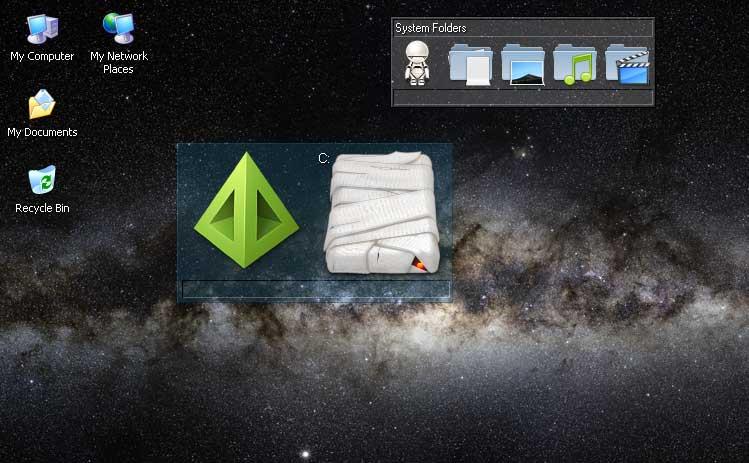
Real Desktop, crea salas de escritorio en 3D
Con esta aplicación podremos sustituir el fondo de nuestro escritorio por uno nuevo en 3D, en el que aparecerán los documentos, carpetas e iconos de programas, imitando la apariencia de un escritorio físico real, todo con un aspecto tridimensional. Tendremos la posibilidad de poder rotar, levantar y lanzar los archivos a nuestro gusto. También dispondremos de la posibilidad de crear varias salas incluido dentro del contenido de otra ruta de otra carpeta. Cuenta con muchas opciones de personalización con más de 100 decoraciones y más de 300 diseños. Además, podremos ver el escritorio desde diferentes perspectivas, así como modificar cualquier aspecto con solo pulsar el botón derecho del ratón durante unos segundos para que aparezca el menú. Su principal hándicap reside es que requiere de bastantes recursos del sistema para funcionar por lo no es apto para ordenadores poco potentes.
Para comenzar a utilizar el escritorio tridimensional de Real Desktop, puedes descargarlo gratis desde su página web oficial.
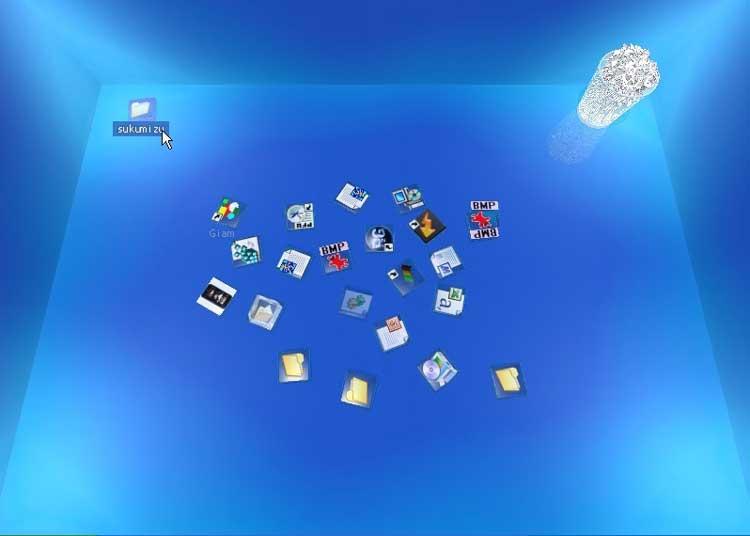
SideSlide, crea espacios de trabajo personalizados en contenedores
Esta práctica y útil herramienta se encarga de crear un espacio de trabajo personalizado donde podremos ir añadiendo nuestros accesos directos, imágenes, archivos, etc, a unos contenedores donde tenerlo todo bien organizado. Esto nos permitirá tenerlo todo a mano cuando queramos usarlo y ocultarlo, minimizándolo a un lado del Escritorio. También nos ofrece la posibilidad de arrastrar y soltar en su interfaz los accesos directos para organizar nuestro espacio de trabajo. Todos los espacios se pueden personalizar, cambiando los colores o eligiendo la imagen de fondo, etc. La aplicación es completamente portátil, por lo que no requiere de instalación para funcionar
SideSlide es una aplicación gratuita, no tiene ningún tipo de adware ni spyware, que podemos descargar desde su web oficial.
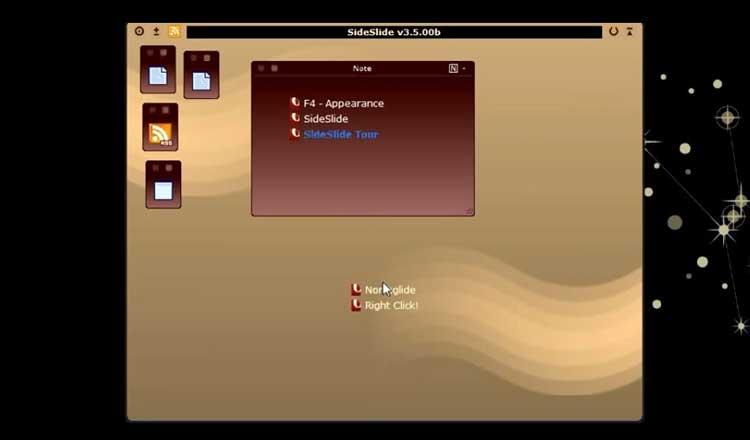
https://www.softzone.es/programas/sistema/programas-organizar-escritorio-windows/


Comentarios
Publicar un comentario